ReiBoot로 아이폰 공장 초기화 방법
Tenorshare ReiBoot에는 공장 초기화와 일반 초기화라는 두 가지 재설정 기능이 통합되어 있습니다. 이러한 기능이 무엇인지, 그리고 이러한 기능을 사용하여 별다른 노력 없이도 iPhone을 기본값으로 재설정하는 방법에 대해 알아보겠습니다.

기능 1: iPhone/iPad/iPod touch 공장 초기화
단계 1: PC/Mac에서 ReiBoot를 다운로드하고 설치하십시오.
컴퓨터에 ReiBoot를 다운로드하여 설치한 다음 소프트웨어를 운행하고 iPhone을 컴퓨터에 연결하십시오.
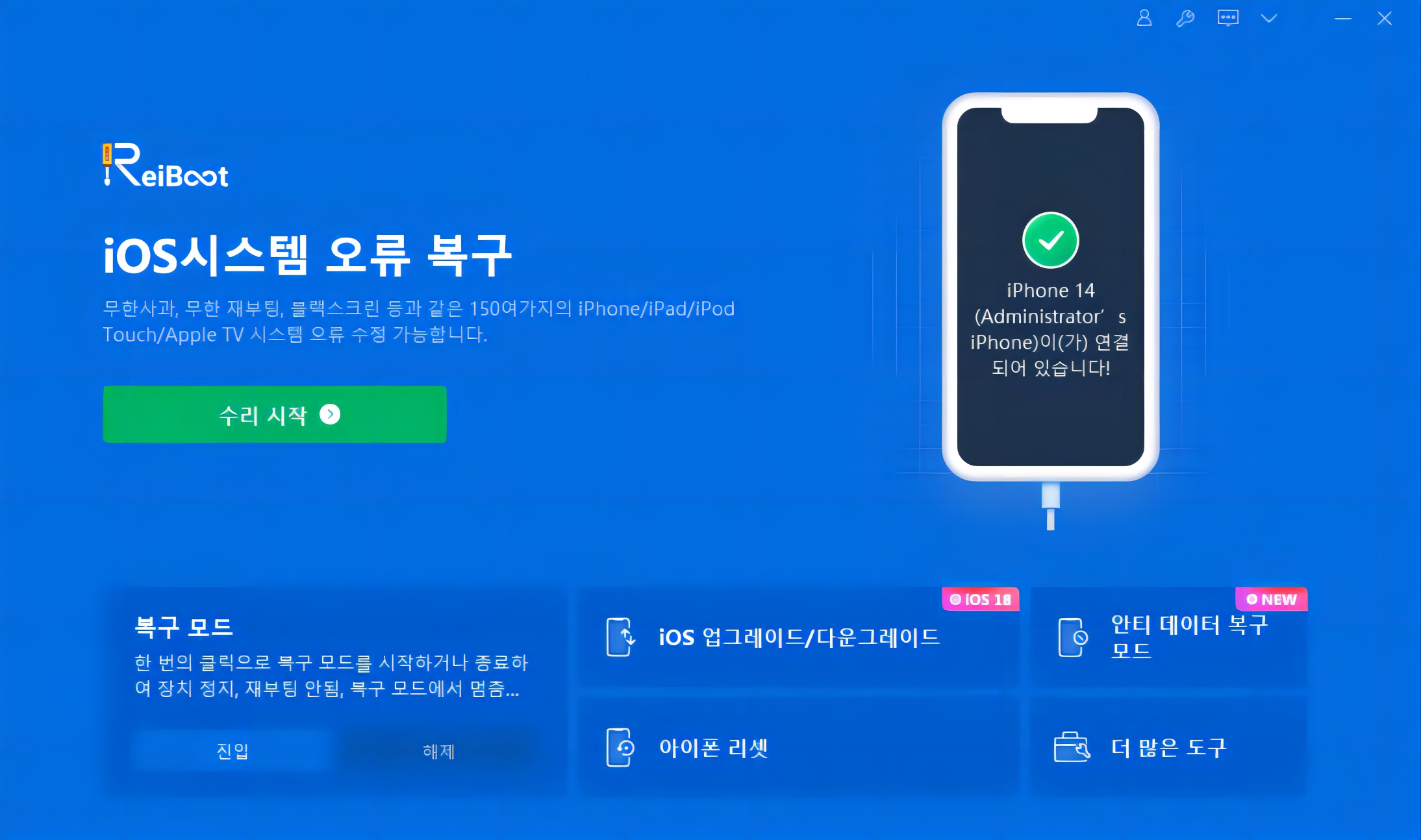
단계 2: 디바이스가 인식되면 코너에서 "디바이스 리셋" 옵션을 클릭하십시오.
아래 두 가지 재설정 옵션이 표시됩니다. '공장 초기화'를 선택하여 시작하십시오.
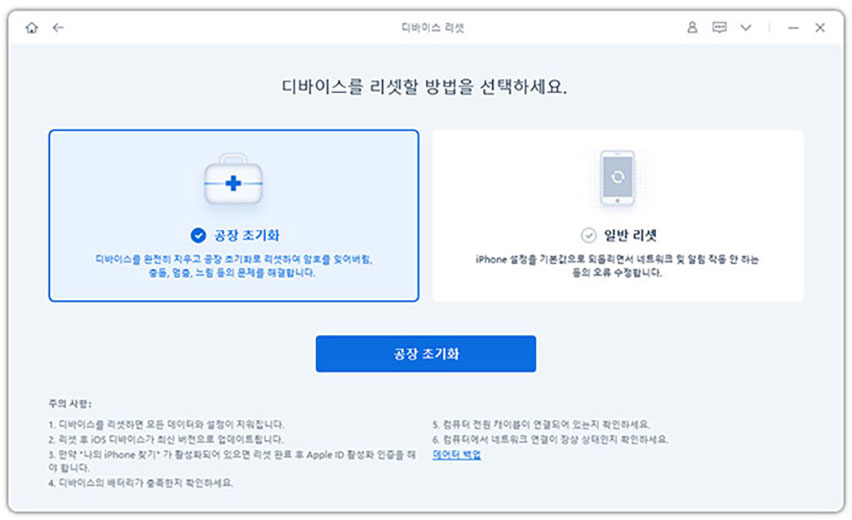
단계 3: 펌웨어 패키지를 다운로드하십시오.
"다운로드"를 클릭하여 새로운 펌웨어 패키지 다운로드를 시작하십시오. "부라우즈"를 클릭하여 펌웨어의 저장 경로를 설정할 수 있습니다.
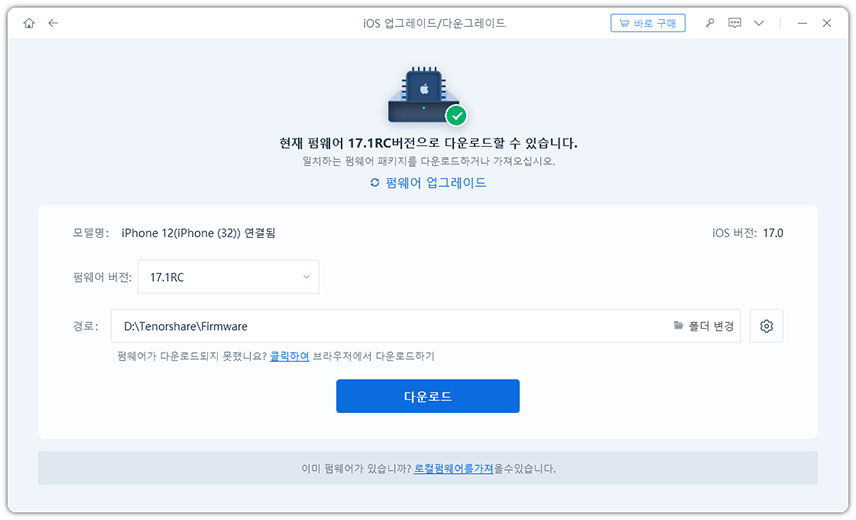
단계 4: 공장 초기화를 시작하십시오.
펌웨어가 컴퓨터에 다운로드되면 "복구 시작"을 클릭하여 재설정 프로세스를 시작합니다.
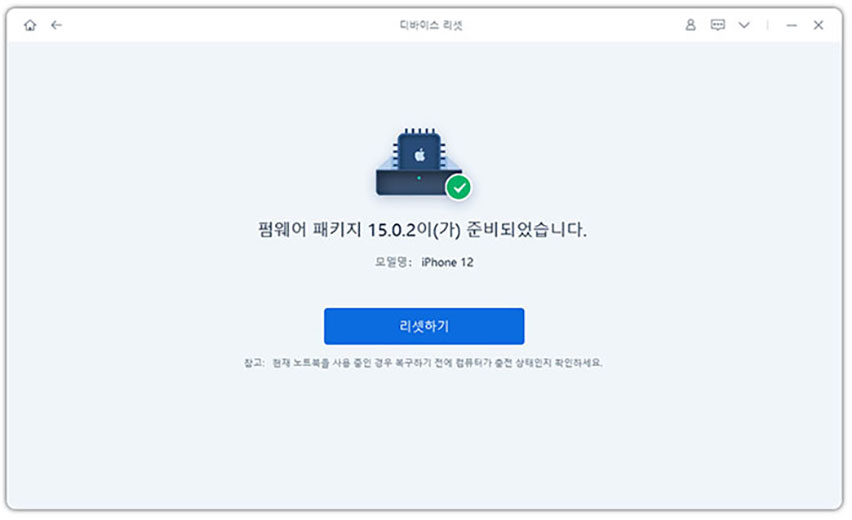
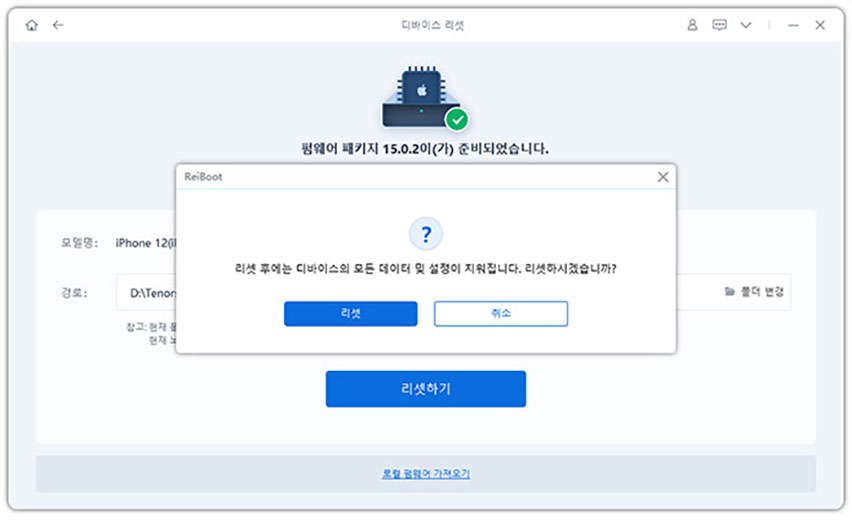
펌웨어 패키지가 현재 약 5GB이기 때문에 전체 초기화 프로세스는 몇 분 정도 소요됩니다.
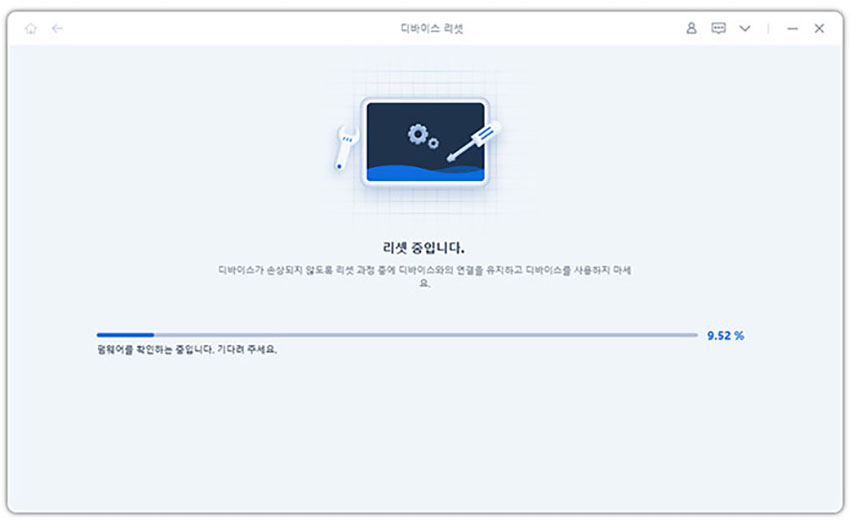
약 10분 후에 프로세스가 종료되고 아이폰이 새 핸드폰으로 설정할 수 있습니다.
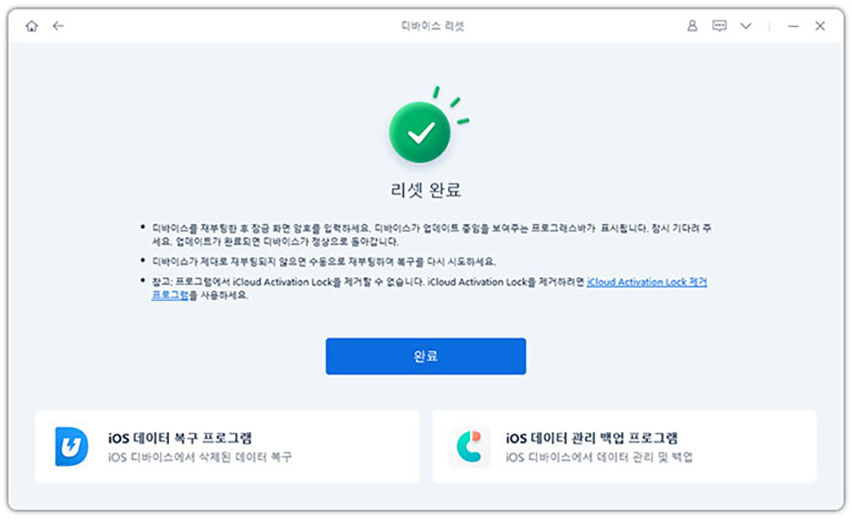
비디오 다이드: ReiBoot를 사용하여 iPhone 공장 초기화하는 방법
기능 2: 아이폰 설정을 기본값으로 반환
일반 리셋에는 6가지 재설정 옵션이 있습니다. 사소한 iOS 문제를 해결하려면 이 방법을 사용할 수 있습니다. 일반 재설정은 매우 쉽습니다. 아래 ReiBoot에서의 사용 방법을 안내합니다.
ReiBoot를 실행하고 '디바이스 리셋'을 클릭한 다음 '일반 리셋'을 선택합니다.
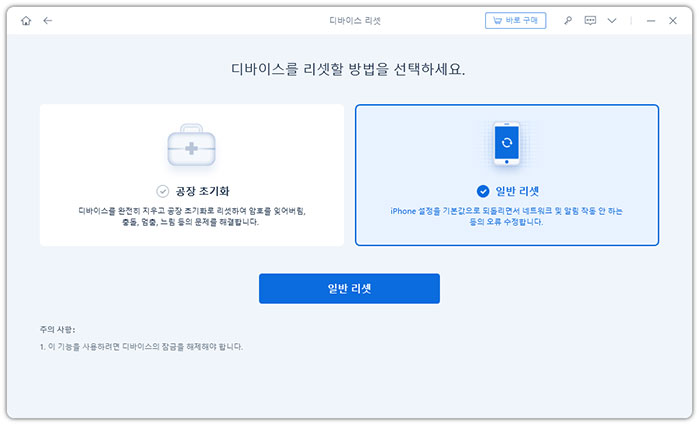
화면 단계에 따라 장치에서 '일반 복구'를 사용합니다: '설정' > '일반' 클릭 > 아래로 스크롤하여 '전송 또는 iphone 재설정'을 클릭합니다. 그런 다음 하나를 선택하여 문제를 해결할 수 있습니다.
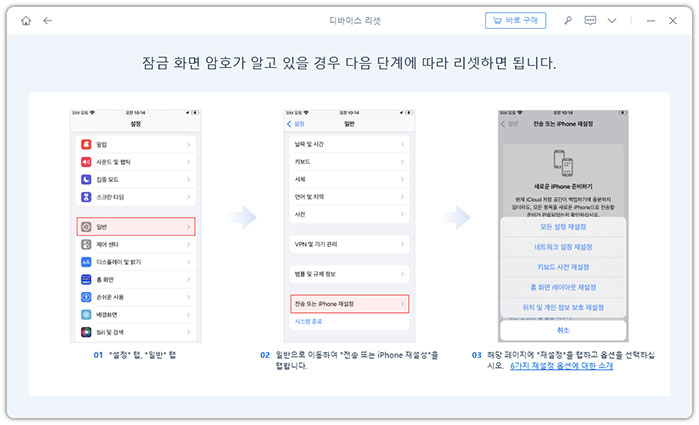
도움이 되었나요?






